Fx console after effects как установить
Обновлено: 04.07.2024
Консоль рендеринга - это новая и довольно интересная возможность шестой версии Adobe After Effects. Она предоставляет возможность осуществлять фоновый рендеринг в среде After Effects, не прекращая работы над другим Вашим проектом.
Если же Вы будете запускать aerender.exe, например, из Windows Commander или проводника, то консоль все равно будет запущена в режиме командной строки, но вряд Вы что-либо успеете разглядеть (она так быстро закрывается после выполнения команд, что даже частое нажатие Pause на клавиатуре помогает не всегда).
Теперь разберем, как же все это работает.
Во-первых, для чистоты эксперимента, давайте запустим АЕ и откроем в нем любой проект среднего размера. Таким образом, Вы далее определите для себя, сколько памяти выделять на фоновый рендеринг и насколько будет загружена Ваша система при этом.
Откроем командную строку в "стандартных программах". Далее заходим из командной строки в папку After Effects 6.0\Support files и запускаем файл aerender.exe. Его запуск без специфических аргументов приведет лишь к выводу своеобразного мини-хэлпа ("USAGE") по пользованию консолью. Вот им то, мы и будем руководствоваться в изучении аргументов, с которыми мы должны запускать aerender.exe.
Но сначала несколько полезных советов по использованию консоли:
1. Если Вы не прописываете полностью путь к файлу (проекта, выходного файла, лога), а указываете лишь название файла, то по умолчанию After Effects будет искать этот файл в папке, в которой находиться aerender.exe. (см. в описании аргументов)
2. Пожалуйста, обратите внимания, что все аргументы и их значения чувствительны к регистру (Case-sensitive). Например, ERRORS и errors - это совершенно разные значения.
3. Рендеринг может быть осуществлен как в уже запущенном сеансе АЕ, так и в новом открытом через консоль сеансе. По умолчанию рендеринг будет осуществляться в новом сеансе.
4. aerender без аргументов или с аргументом -help выводит информацию об использовании аргументов.
5. Последовательность аргументов не имеет значения.
Аргументы
"-help" - этот аргумент имеет то же действие, как и запуск aerender.exe вообще без аргументов, то есть выводит "USAGE".
"-reuse" - по умолчанию при рендеринге из консоли запускается независимый сеанс Adobe After Effects, в нем осуществляется рендеринг и затем происходит его закрытие. Если же вы используете аргумент "-reuse", то рендеринг будет происходить в уже открытом Вами сеансе АЕ или же, в случае если АЕ еще не запущен, то произойдет его запуск.
"-project project_path" - где project_path путь Вашего проекта. Этот аргумент служит для указания пути к проекту, рендеринг которого Вы собираетесь осуществить. Если Вы не указываете этот аргумент, то aerender будет работать с уже открытым Вами проектом.
"-comp comp_name" - где comp_name имя композиции для рендеринга. Если композиция уже находится в очереди рендеринга, то будет считаться только первое место в очереди рендеринга. Если указанная Вами композиция еще не находится в очереди рендеринга, то она будет туда помещена и просчитана. Когда Вы не указываете этот аргумент, то очередь рендеринга будет считаться, как есть. Без аргумента "-comp" Вы можете использовать аргументы -project, -log, -v, -mem_usage, -close. Следующие аргументы будут игнорироваться: -RStemplate, -OMtemplate, -output, -s, -e.
"-output output_path" - где output_path это путь Вашего файла вывода.
"-log logfile_path" - где logfile_path это путь файла отчета. По умолчанию все log файлы будут выводиться в папку render.aep Logs.
"-s start_frame" - где start_frame определяет первый фрейм рендеринга.
"-e end_frame" - где end_frame определяет первый фрейм рендеринга.
"-mem_usage image_cache_percent max_mem_percent" - где image_cache_percent определяет процент используемой для КЭШа памяти, а max_mem_percent определяет процент памяти используемый самим АЕ.
"-close close_flag" - где close_flag определяет, будет ли закрываться проект после окончания рендеринга и будут ли сохраняться изменения в нем (кроме появления композиций в очереди рендеринга ничего не измениться). Аргумент может принимать три значения: DO_NOT_SAVE_CHANGES (не сохранять изменения), SAVE_CHANGES (сохранять изменения) и DO_NOT_CLOSE (не закрывать проект). Но проект может остаться открытым, если только Вы используете уже запущенный сеанс АЕ. Если же Вы считаете в фоновом режиме в новом сеансе, то проект будет все равно закрыт. По умолчанию используется значение DO_NOT_SAVE_CHANGES.
"-sound sound_flag" - где sound_flag определяет, будет ли по окончанию рендеринга проигрываться звук "render complete". Может принимать два значения: "ON" и "OFF". По умолчанию используется значение "OFF".
"-version" - выводит на дисплей версию aerender.
Примеры
aerender -project c:\projects\proj1.aep -comp "Comp 1" -output c:\output\proj1\proj1.avi
В этом случае, будет рендериться композиция Comp 1 из проекта proj1.aep, которая находиться в папке c:\projects\. Выходной файл proj1.avi в папке c:\output\proj1\.
Вот такая строчка: aerender -project c:\projects\proj1.aep будет просчитывать всю очередь рендеринга проекта proj1.aep как есть.
Теперь давайте рассмотрим вот такую строку:

В этой статье я собрал скрипты, которыми я пользовался весь 2019 год, и которые могу смело рекомендовать.
Для начала, что такое скрипт в After Effects и как его установить:
Чтобы установить скрипт достаточно поместить файл из скачанного архива (обычно это файл с расширением .jsxbin) по адресу:
Windows
Program Files\Adobe\Adobe After Effects <version>\Support Files\Scripts\ScriptUI Panels
Mac
Applications/Adobe After Effects <version>/Scripts/ScriptUI Panels

Для некоторых скрпитов нужно в настройках after effects разрешить функцию: Allow Scripts To Write Files And Access Network
На сегодняшний день, это мой самый часто используемый скрипт для Афтер Эффекта. Он всегда активирован и экономит мне очень много времени.
Идея скрипта заключается в том, что вы можете создавать свои быстрые команды и добавлять кнопки с этими командами в панель. В кнопки можно загружать эффекты, скрипты, выражения, команды из меню, прессеты и так далее.
Я считаю, что это просто must have скрипт.
Цена: $39.99
Recursive Scale Comp
Из недостатков, в один момент можно уменьшить одну сцену. Если есть в композиции parenting, могут слетать настройки и нужно заново обновлять выражения.
Цена: бесплатно
Newton 3
Скрипт, который добавит немного физики в ваш After Effects. Вы сможете легко воздействовать на объекты и использовать законы физики для своей анимации.
Цена: $249.99
rd: Comp Setter

Плагин, который позволяет быстро изменить параметры композиции: размер, длина, фреймрейт, тип рендера и так далее. Все тоже самое, что и composition settings, только изменения можно применять и для множества выделенных композиций.
Цена: бесплатно
BG Render
Этот скрипт выжмет все соки из вашего компьютера и превратит его в настоящего рендер-монстра.
Скрипт рендерит сцены в фоновом режиме и делает это чертовски быстро, намного быстрее чем Media Encoder и ощутимо быстрее чем стандартный рендер. Скрипт будет необходим, если вы цените свое время.
Цена: $69.99
Цена: бесплатно
Motion Tool 2

Еще один очень крутой, бесплатный скрипт с большим функционалом. С помощью motion tool 2 можно менять график анимации, одним кликом регулировать положение anchor point, конвертировать вектор в shapes и многое другое.
Этот скрипт очень похож на платный Motion v3. Скрипт прилагается к бесплатному курсу. Нажимаете enroll course и скачиваете скрипт бесплатно.
Цена: бесплатно
ButtCapper
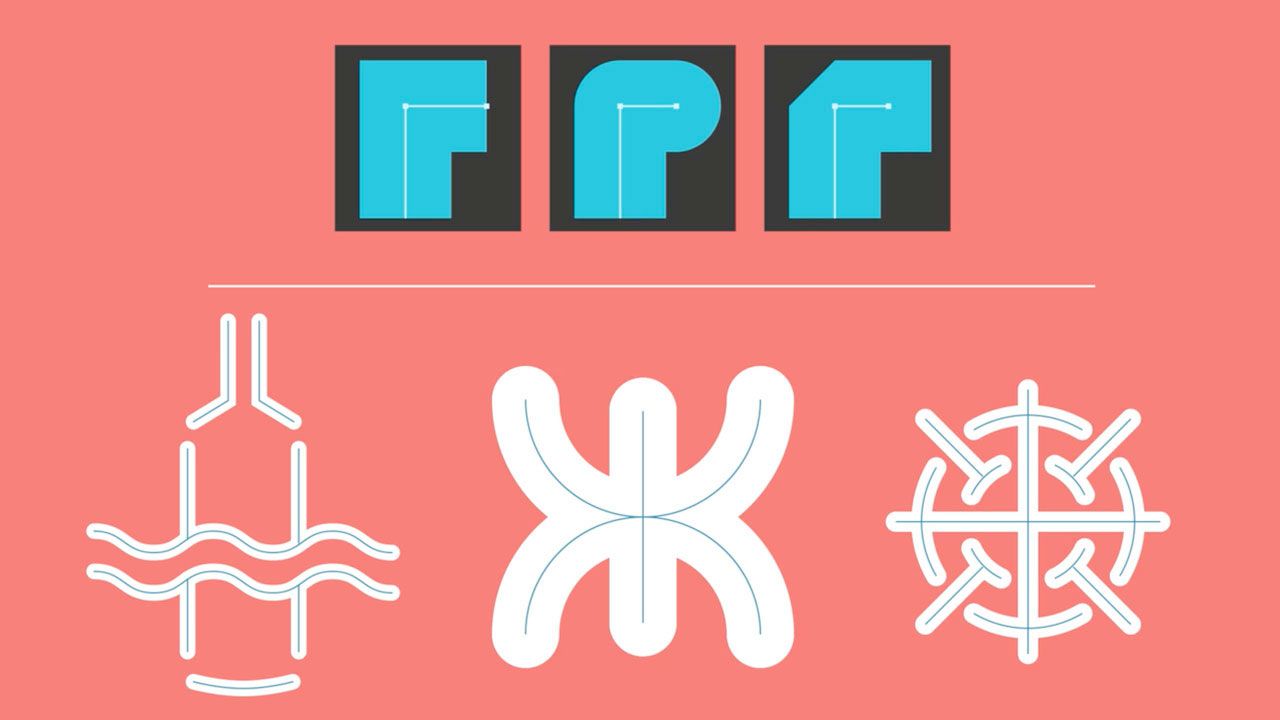
Скрипт округляет края шайпов в один клик. Можно добавить кнопкой в Kbar.
aw_PreviewGenerator
Полезный скрипт для тех, кто делает проекты для videohive или motionarray. Скрипт создает gif превью сцен в один клик. Можно быстро и легко создать html файл из готовых гифок. Много настроек и быстрая работа делает его musthave для всех, кто продает свои проекты.
Цена: $29
GifGun
Один из лучших скриптов для создания анимированных гифок. Много настроек и все делается в фоновом режиме. Оптимизация гифок лучше чем, если выводить через photoshop.
Цена: $29.99
Plexus
Plexus это как отдельный вид искусства. Скрипт, который генерирует частички и связи между этими частичками, а при использовании модификаторов вы можете менять и искажать 3d объекты и создавать невероятные сцены.
Цена: $249.99
Paragraph 2
Быстрый способ выровнять текст. В отличии от стандартного инструмента parapgraph, ваш текст больше не будет прыгать по всей композиции.
Цена: бесплатно
DecomposeText

Скрипт помогает разбить длинный текст на отдельные слои. Можно разделить по строчкам, словам, буквам.
Важно заметить, что лучше сохранить проект, прежде чем использовать скрипт. У меня несколько раз зависал афтер после применения этого скрипта на текст с эффектами.
Цена: бесплатно
Бонус
FX Console

Итак, для примера мы решили выбрать плагин Motion Brо, который является одним из самых распространенных в мире After Effects и присутствует, наверное, у каждого человека, работающего в этой программе.
Итак, изначально вам нужно будет скачать этот плагин. Его вы с легкостью найдете в открытом доступе, более того, вы можете скачать его даже на официальном сайте программы.

Разархивируете его, заходите в папку и видите там несколько других папок и файлов.

Изначально вам нужно будет зайти в папку, с названием «1». Именно в ней вы найдете сам плагин, а также инструкцию к нему. Примечательно, если вы будете скачивать плагин со стороннего сайта, то инструкция по установке может немного разниться, но она должна присутствовать в каждом архиве, так что вы в любом случае сможете установить плагин.
Далее вам нужно будет перейти по адресу в вашем ПК:
Мой компьютер/локальный диск с/Windows 10 (это у нас, у вас может быть что-то другое)/Program Files/Common Files/Adobe/CEP/Extensions.
В эту папку вы и должны скопировать папку с плагином, которая будет находиться рядом с инструкцией.

После этого вы запускаете сам After Effects. Тут вам нужно будет зайти в пункт «правка», «настройки», «общие». Там вы должны поставить галочку около пункта «разрешить сценариям выполнять запись файлов и осуществлять доступ к сети» (если вы внимательно читали нашу статью по правильным настройкам программы, то у вас все должно уже стоять).

После этого вам нужно будет выбрать «окно», «расширения» и там вы выбираете скачанный плагин. В нашем случае это «Motion Bro».

Однако и на этом не все. В Motion Bro вам нужно будет загрузить еще паки. Но тут все просто, обратите внимание на положение мышки, на скрине ниже. У вас откроются доступные паки, а чтобы их скачать и установить, вы должны будете нажать на значок скачивания, в правой части окна с плагином. Все эти расширения будут в разархивированном файле, откуда вы ранее доставали плагин.


В этой статье я собрал скрипты, которыми я пользовался весь 2019 год, и которые могу смело рекомендовать.
Для начала, что такое скрипт в After Effects и как его установить:
Чтобы установить скрипт достаточно поместить файл из скачанного архива (обычно это файл с расширением .jsxbin) по адресу:
Windows
Program Files\Adobe\Adobe After Effects <version>\Support Files\Scripts\ScriptUI Panels
Mac
Applications/Adobe After Effects <version>/Scripts/ScriptUI Panels

Для некоторых скрпитов нужно в настройках after effects разрешить функцию: Allow Scripts To Write Files And Access Network
На сегодняшний день, это мой самый часто используемый скрипт для Афтер Эффекта. Он всегда активирован и экономит мне очень много времени.
Идея скрипта заключается в том, что вы можете создавать свои быстрые команды и добавлять кнопки с этими командами в панель. В кнопки можно загружать эффекты, скрипты, выражения, команды из меню, прессеты и так далее.
Я считаю, что это просто must have скрипт.
Цена: $39.99
Recursive Scale Comp
Из недостатков, в один момент можно уменьшить одну сцену. Если есть в композиции parenting, могут слетать настройки и нужно заново обновлять выражения.
Цена: бесплатно
Newton 3
Скрипт, который добавит немного физики в ваш After Effects. Вы сможете легко воздействовать на объекты и использовать законы физики для своей анимации.
Цена: $249.99
rd: Comp Setter

Плагин, который позволяет быстро изменить параметры композиции: размер, длина, фреймрейт, тип рендера и так далее. Все тоже самое, что и composition settings, только изменения можно применять и для множества выделенных композиций.
Цена: бесплатно
BG Render
Этот скрипт выжмет все соки из вашего компьютера и превратит его в настоящего рендер-монстра.
Скрипт рендерит сцены в фоновом режиме и делает это чертовски быстро, намного быстрее чем Media Encoder и ощутимо быстрее чем стандартный рендер. Скрипт будет необходим, если вы цените свое время.
Цена: $69.99
Цена: бесплатно
Motion Tool 2

Еще один очень крутой, бесплатный скрипт с большим функционалом. С помощью motion tool 2 можно менять график анимации, одним кликом регулировать положение anchor point, конвертировать вектор в shapes и многое другое.
Этот скрипт очень похож на платный Motion v3. Скрипт прилагается к бесплатному курсу. Нажимаете enroll course и скачиваете скрипт бесплатно.
Цена: бесплатно
ButtCapper
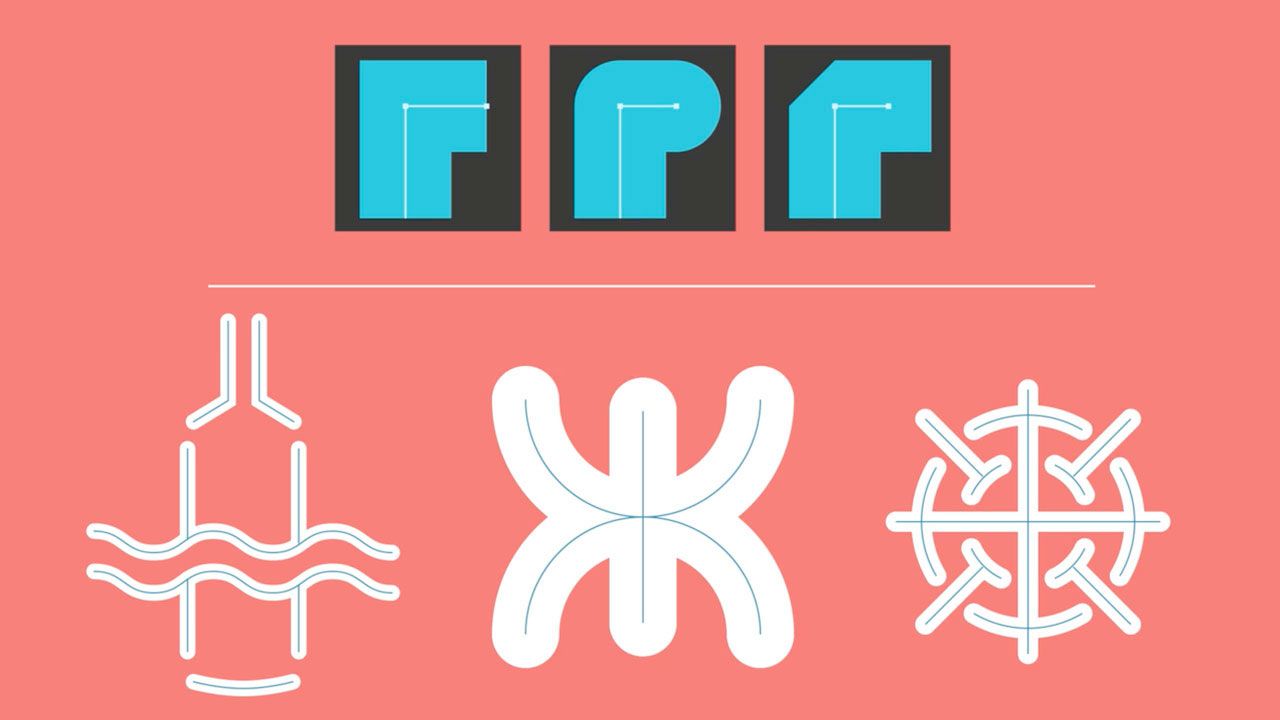
Скрипт округляет края шайпов в один клик. Можно добавить кнопкой в Kbar.
aw_PreviewGenerator
Полезный скрипт для тех, кто делает проекты для videohive или motionarray. Скрипт создает gif превью сцен в один клик. Можно быстро и легко создать html файл из готовых гифок. Много настроек и быстрая работа делает его musthave для всех, кто продает свои проекты.
Цена: $29
GifGun
Один из лучших скриптов для создания анимированных гифок. Много настроек и все делается в фоновом режиме. Оптимизация гифок лучше чем, если выводить через photoshop.
Цена: $29.99
Plexus
Plexus это как отдельный вид искусства. Скрипт, который генерирует частички и связи между этими частичками, а при использовании модификаторов вы можете менять и искажать 3d объекты и создавать невероятные сцены.
Цена: $249.99
Paragraph 2
Быстрый способ выровнять текст. В отличии от стандартного инструмента parapgraph, ваш текст больше не будет прыгать по всей композиции.
Цена: бесплатно
DecomposeText

Скрипт помогает разбить длинный текст на отдельные слои. Можно разделить по строчкам, словам, буквам.
Важно заметить, что лучше сохранить проект, прежде чем использовать скрипт. У меня несколько раз зависал афтер после применения этого скрипта на текст с эффектами.
Цена: бесплатно
Бонус
FX Console

Читайте также:

